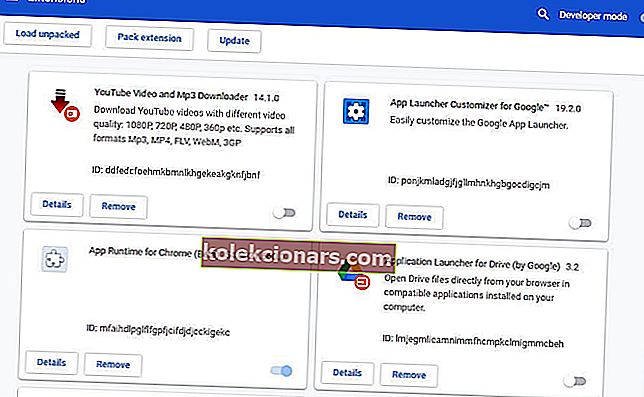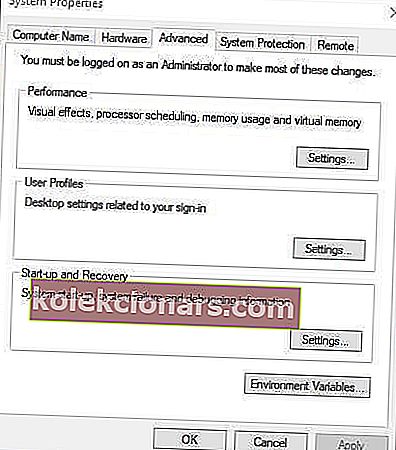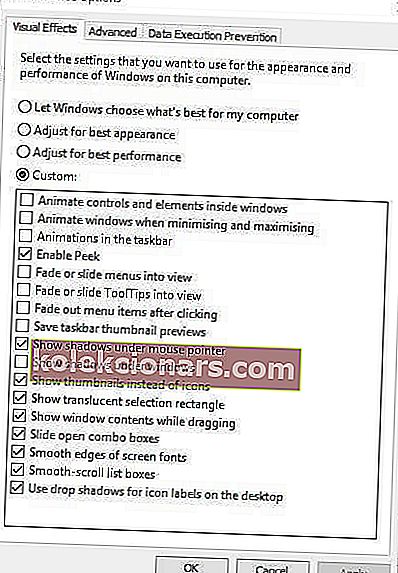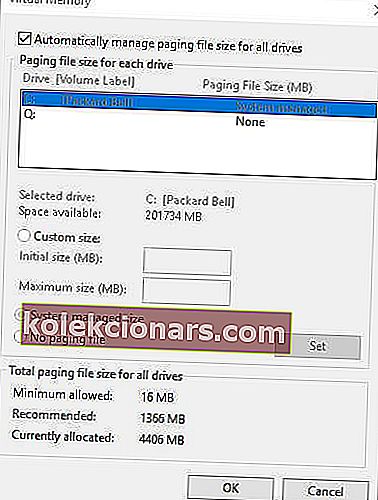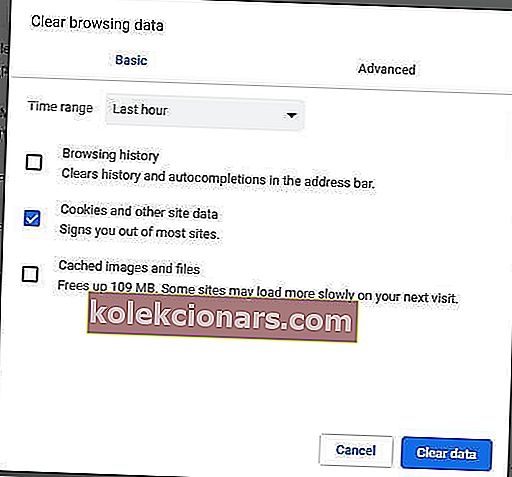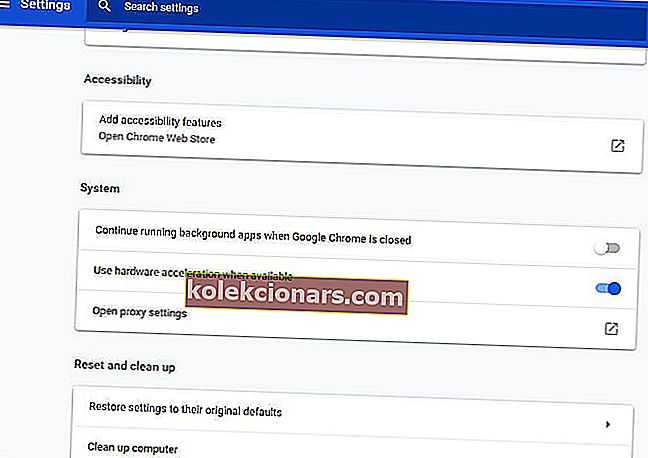- Chrome er generelt en god browser, men det er ikke uden fejl.
- Taler om Chrome-fejl rapporterede brugere Ikke nok hukommelse til at åbne denne sidefejl i Chrome.
- For at løse dette problem skal du slå hardwareacceleration fra og deaktivere ikke-vigtige udvidelser.
- Har du flere problemer med Chrome? I så fald skal du kontrollere vores Chrome-hub for mere nyttige oplysninger.

Nogle Chrome-faner viser muligvis en Ikke nok hukommelse til at åbne denne sidefejlmeddelelse, når brugere prøver at åbne en bestemt webside.
Derfor åbnes siden ikke i browseren. Fejlmeddelelsen betyder normalt, at der ikke er nok ledig RAM til at åbne en webside, som kan omfatte omfattende multimedieelementer såsom videoer, animationer osv.
En alternativ fejlmeddelelse siger, at Google Chrome løb tør for hukommelse, mens han forsøgte at vise denne side. Dette er et par beslutninger, der muligvis løser disse Chrome-fejl.
Hvordan løser jeg Ikke nok hukommelse til at åbne denne sidefejl?
- Luk sidefaner og deaktiver browserudvidelser
- Udvid arkivering af sider
- Ryd Chrome's cache
- Sluk for hardwareacceleration
1. Luk faner og deaktiver browserudvidelser
- Tryk på knappen Tilpas Google Chrome .
- Klik på Flere værktøjer > Udvidelser for at åbne fanen vist direkte nedenfor.
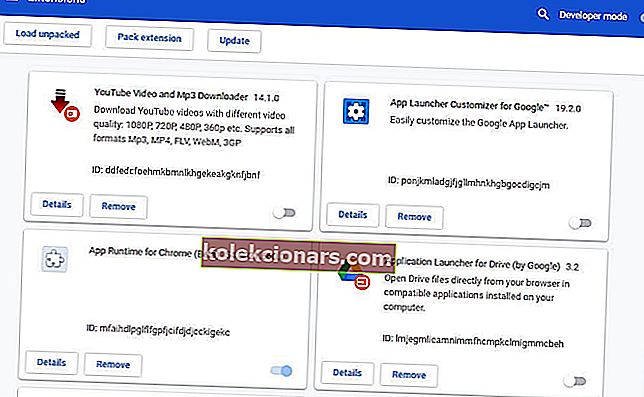
- Klik derefter på alle udvidelseskontaktknapperne for at deaktivere tilføjelsesprogrammerne. Alternativt kan brugere trykke på knappen Fjern for at slette udvidelserne.
- Genstart Chrome, når du har slået udvidelserne fra. Prøv derefter at åbne den side, der ikke åbnede før.
Brugere skal også lukke andre tredjepartsprogrammer. For at gøre det skal du højreklikke på proceslinjen for at vælge Jobliste . Derefter kan brugere lukke de anførte programmer på fanen Processer ved at højreklikke på dem og vælge Afslut opgave .
- RELATERET: Sådan løses problemer med Chrome-bogmærker på din pc
2. Udvid arkivering af sider
- Åbn Cortana ved at trykke på knappen Type her for at søge på proceslinjen.
- Indtast avancerede systemindstillinger i søgefeltet. Klik derefter på Vis avancerede systemindstillinger for at åbne vinduet vist direkte nedenfor.
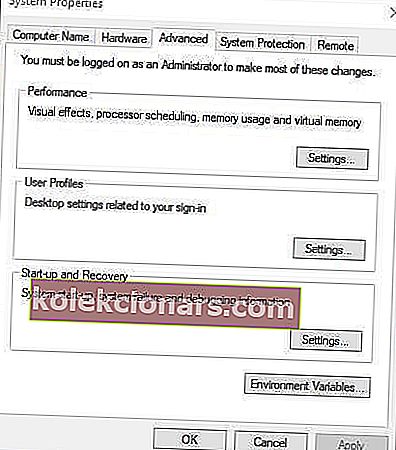
- Vælg fanen Avanceret.
- Tryk på knappen Indstillinger for at åbne vinduet nedenfor.
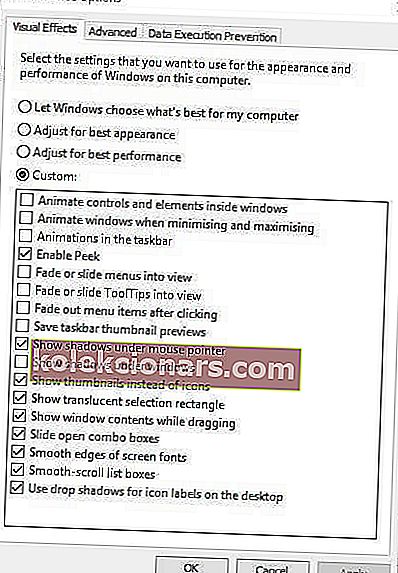
- Klik derefter på fanen Avanceret i vinduet Performance Options.
- Tryk på knappen Skift for at åbne vinduet i billedet lige nedenfor.
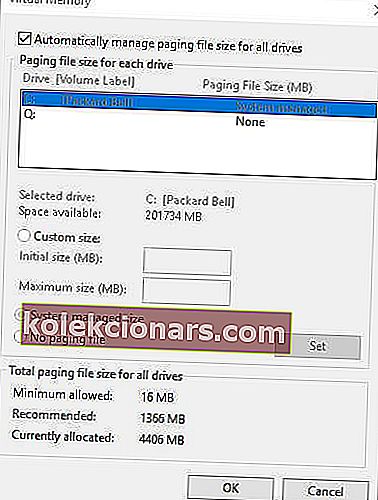
- Fravælg indstillingen Administrer automatisk sidefilstørrelse for alle drev .
- Vælg alternativknappen Brugerdefineret størrelse .
- Indtast nu et tal i den oprindelige størrelsestekst, der formørker de anbefalede og aktuelt tildelte værdier vist nederst i vinduet.
- Brugere kan indtaste det samme nummer i tekstfeltet Maksimal størrelse som det, der indtastes i feltet Initial størrelse. Alternativt kan du indtaste en højere værdi i tekstfeltet Maksimal størrelse.
- Tryk på knappen Set , og klik derefter på OK for at lukke vinduet.
3. Ryd Chromes cache
- Rydning af Chromes cache kan ofte rette sidevisningsfejl. For at gøre det skal du klikke på knappen Tilpas Google Chrome .
- Vælg Flere værktøjer og Ryd browserdata for at åbne vinduet i øjebliksbillede direkte nedenfor.
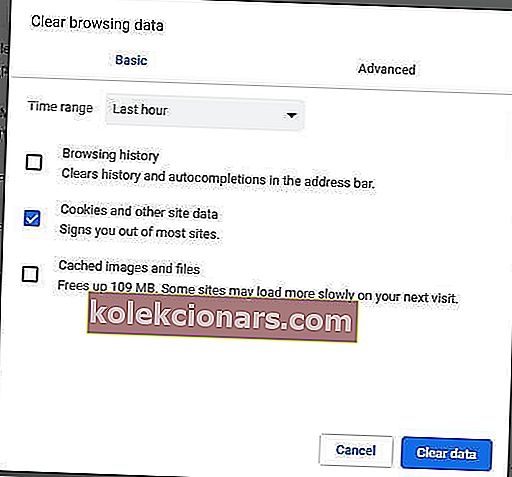
- Vælg indstillingen Cachelagrede billeder og filer .
- Klik desuden på afkrydsningsfeltet Cookies og andre webstedsdata .
- Vælg Al tid i rullemenuen Tidsinterval.
- Tryk derefter på indstillingen Ryd data .
- RELATERET: 5 bedste Chrome-antivirusudvidelser til beskyttelse af din browser i 2019
4. Sluk for hardwareacceleration
- Indtast chrome: // settings / i Google Chrome's URL-linje, og tryk på Retur-tasten.
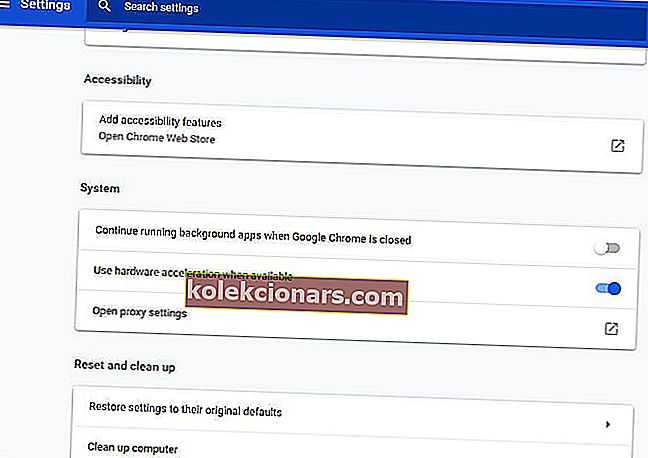
- Klik på Avanceret for at udvide fanen Indstillinger.
- Skift derefter indstillingen Brug hardwareacceleration, når tilgængelig, fra.
- Genstart Google Chrome.
Dette er nogle af de potentielle opløsninger til Ikke nok hukommelse til at åbne denne sidefejl. Bemærk, at ovenstående opløsninger muligvis også løser andre sidekrascher i Google Chrome.
FAQ: Lær mere om Google Chrome
- Hvordan løser jeg ikke nok hukommelse til at åbne denne side?
For at rette Ikke nok hukommelse til at åbne denne sidefejl i Chrome, skal du lukke unødvendige faner. Desuden skal du deaktivere alle browserudvidelser, som du ikke bruger aktivt.
- Hvordan fikser jeg Chrome uden hukommelse?
For at løse hukommelsesproblemer i Chrome skal du sørge for at lukke alle unødvendige applikationer og rydde Chromes cache.
- Hvorfor optager Chrome så meget hukommelse?
Chrome tager så meget hukommelse, fordi hver åben fane, udvidelse og plugin kører som en separat proces på din pc.
- Hvordan optimerer jeg Chrome?
For at optimere Chrome skal du sørge for at deaktivere alle udvidelser, som du ikke bruger aktivt. Derudover skal du rydde din cache ofte i Chrome.
Redaktørens bemærkning: Dette indlæg blev oprindeligt offentliggjort i januar 2019 og er siden blevet moderniseret og opdateret i april 2020 for friskhed, nøjagtighed og omfattende.